Às vezes, eles querem alterações adicionais nos arquivos antes de confirmar. Como consequência, é necessário reverter ou remover o commit do histórico de log do Git. Para isso, o “ $ git reset –soft HEAD~1 ” comando é útil.
Neste guia, aprenderemos como desfazer um commit no Git.
Como desfazer um commit no Git?
Para desfazer um commit no Git, primeiro navegue até o repositório local do Git e crie e adicione o novo arquivo ao repositório. Em seguida, confirme as alterações. Depois disso, execute a operação principal, que é desfazer o commit usando o “ $ git reset –soft HEAD~1 ” comando. Mais uma coisa que os usuários devem saber é que o comando apenas desfaz o commit. No entanto, as alterações serão salvas no índice.
Vamos tentar implementar este cenário passo a passo!
Etapa 1: navegue até o diretório Git
Primeiro, vá para o repositório local do Git:
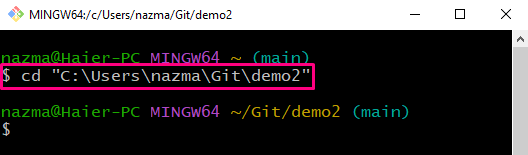
Etapa 2: criar arquivo
Crie um novo arquivo de texto utilizando o “ toque ” comando:
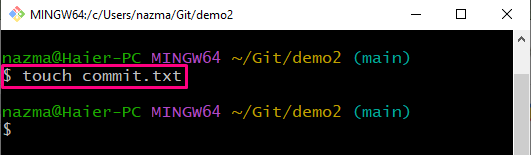
Etapa 3: Rastrear arquivo
Agora, execute o comando fornecido para adicionar um arquivo à área de teste:
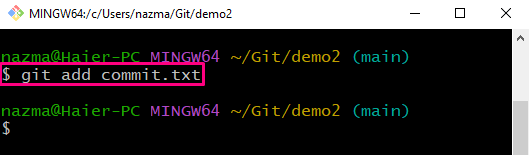
Etapa 4: confirmar alterações
Em seguida, confirme as alterações no repositório Git para salvar as atualizações:
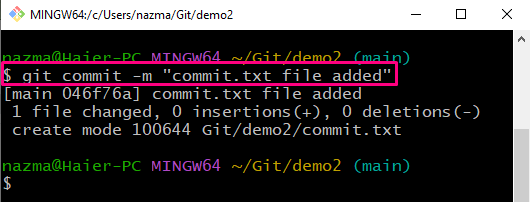
Etapa 5: verifique o histórico de registros
Verifique o histórico de log do repositório Git e verifique as alterações confirmadas:
Como você pode ver, atualmente HEAD se refere ao commit mais recente:
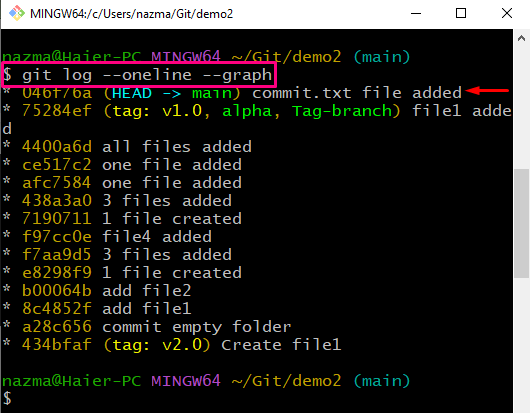
Etapa 6: desfazer a confirmação
Agora, desfaça as alterações de confirmação usando o comando fornecido:
Aqui o ' -suave ” é usada para preservar as alterações feitas em nosso arquivo, e “ CABEÇA~1 ” indica que HEAD será revertido para o commit anterior:
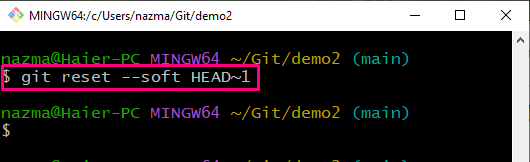
Etapa 7: verificar o status
Agora, verifique as alterações desfazer usando o “ status do git ” comando:
Como você pode ver, o arquivo ainda existe no índice, o que significa que apenas o commit foi removido:
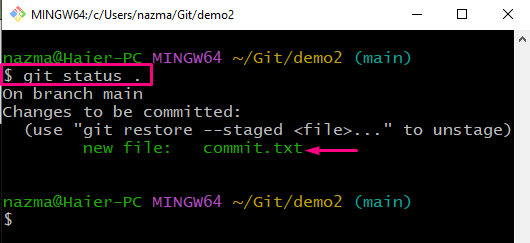
Etapa 8: verifique o histórico de registros
Agora, verifique o histórico de log e a posição atual do HEAD:
Como você pode ver, o commit é removido do histórico de log do Git, e HEAD está se referindo ao “ a Principal ' ramo:
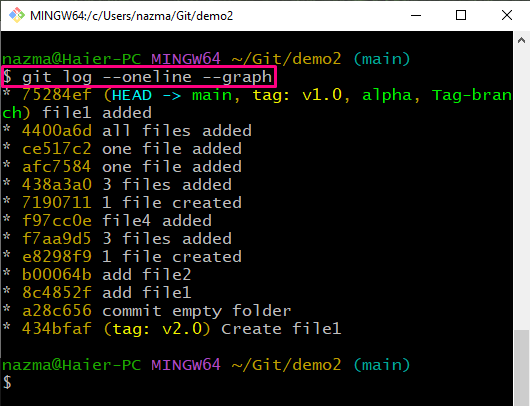
Isso é tudo! Nós compilamos o método mais fácil de desfazer um commit no Git.
Conclusão
Para desfazer um commit no Git, primeiro navegue até o repositório local do Git. Crie um novo arquivo e rastreie-o para a área de teste usando o “ $ git add